Observação: Desejamos fornecer o conteúdo da Ajuda mais recente no seu idioma da forma mais rápida possível. Esta página foi traduzida de forma automatizada e pode conter imprecisões ou erros gramaticais. Nosso objetivo é que este conteúdo seja útil para você. As informações foram úteis? Dê sua opinião no final desta página. Aqui está o artigo em inglês para facilitar a referência.
Com o Microsoft InfoPath 2010, você pode personalizar os formulários usados para criar e editar itens em uma lista do SharePoint. Por padrão, ao criar ou editar itens, todos os campos na lista aparecem em uma tabela de layout básico de duas colunas. Apesar de isso funcionar para algumas situações, há outras em que você deseja ter mais controle sobre o layout. Além disso, é possível adicionar comportamento dinâmico ao formulário.
O uso do InfoPath para personalizar um formulário de listas do SharePoint permite reorganizar os controles, como colocar os campos Cidade e Estado em um formulário de informações de usuário lado a lado na mesma linha. Os recursos avançados do InfoPath, como a formatação condicional, podem ser usados para mostrar ou ocultar dinamicamente seções de um formulário.
Os vídeos a seguir demonstram como personalizar um formulário de listas do SharePoint 2010:
Neste artigo
Abrir ou criar a lista
Há duas maneiras de abrir uma lista do SharePoint para personalização.
Abrir uma lista do SharePoint existente no SharePoint
-
Navegue até a lista.
-
Selecione a lista e, na guia Lista, no grupo Personalizar Lista, clique em Personalizar Formulário para iniciar o InfoPath e carregar automaticamente a lista para personalização.

Criar uma nova lista ou abrir uma existente no InfoPath
-
Clique em Arquivo.
-
Clique em Novo e selecione Lista do SharePoint.
-
Digite o endereço Web do site do SharePoint no Assistente para Conexão de Dados.
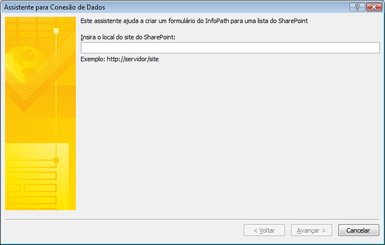
-
Clique em Avançar.
-
Siga um destes procedimentos:
-
Personalizar o formulário para uma lista existente
-
Selecione Personalizar lista existente do SharePoint e selecione a lista que você deseja personalizar.
-
Clique em Avançar.
-
Criar uma nova lista e um formulário personalizado
-
-
Selecione Criar uma nova lista do SharePoint e digite um nome para a nova lista.
-
Clique em OK.
-
-
Clique em Concluir.
Personalizar a lista no InfoPath
Depois que a lista nova ou existente for aberta, o formulário aparecerá como sendo o formulário padrão do SharePoint com uma tabela de layout de duas colunas.

Agora, você pode criar o formulário modificando o layout, as regras e a validação. Novas colunas no SharePoint são criadas adicionando novos campos ao formulário do InfoPath.
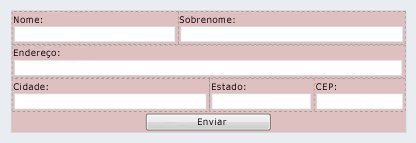
O comportamento dinâmico é adicionado com regras de controle.
-
Para adicionar uma regra a um controle, na guia Página Inicial, no grupo Regras, clique em Adicionar Regra.
As regras ajudam a verificar se uma data é no futuro ou que o texto inserido em um campo de endereço de email está no formato correto.
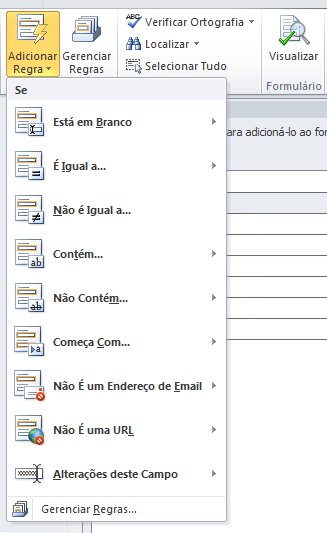
Publicar a lista de volta no SharePoint
Quando terminar de personalizar a lista, ela deverá ser publicada no SharePoint.
-
Clique na guia Arquivo e clique em Publicação Rápida para publicar o formulário. Clique em OK quando for solicitado.
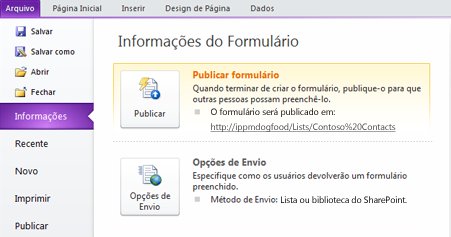
-
Retorne para a lista e adicione um item para exibir o formulário preenchido.
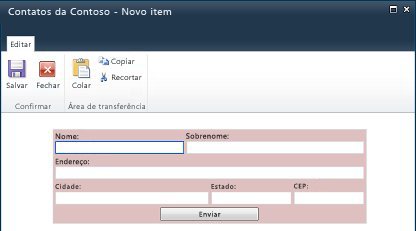
Outro exemplo de personalizar formulários de lista do SharePoint no InfoPath, a partir do SharePoint Designer 2010, consulte Editar formulários de lista usando o InfoPath 2010.










